Imate li problema s Bash scenarijem koji stenapisali za vaše Linux računalo? Umjesto da kroz pomoć u programiranju pregledate nebrojene teme na StackExchangeu, razmislite o korištenju alata ShellCheck za uklanjanje pogrešaka Linux Bash skripti i automatski pronađite pogreške u vašem kodu.
Nabavi ShellCheck
ShellCheck je koristan alat, ali ne dolazis vašim Linux operativnim sustavom izvan okvira. Umjesto toga, ako ga želite koristiti, prvo ćete ga morati instalirati. U ovom ćemo vodiču opisati kako instalirati ShellCheck iz različitih službenih izvora softvera. Također ćemo vam pokazati kako program treba raditi putem generičke Linux binarne datoteke.
Otvorite prozor terminala i ažurirajte svoje pakete. Zatim slijedite upute koje odgovaraju vašem Linux operativnom sustavu.
Ubuntu
ShellCheck se nalazi u službenim izvorima softvera Ubuntu, tako da je instalacija prilično jednostavna. U terminalu koristite Apt manager paketa i nabavite najnoviju verziju ShellCheck-a koji radi.
sudo apt install shellcheck
Debian
Debian Stable ima stariju verziju ShellChecka spremnu za instalaciju. Imajte na umu da je ova verzija zadržana zbog načina na koji Debian radi stvari.
Napomena: želite li noviju verziju programa ShellCheck? Slijedite naš vodič i saznajte kako nabaviti moderniji softver na Debianu.
sudo apt-get install shellcheck
Arch Linux
Da biste dobili ShellCheck na Arch Linuxu, prvo ćetetrebate omogućiti spremište softvera "Zajednica". Omogućivanje "Zajednice" zahtijeva uređivanje datoteke Pacman.conf. Za uređivanje datoteke otvorite Pacman.conf u Nanou.
sudo nano /etc/pacman.conf
Pomičite se (pomoću tipki sa strelicama) i pronađite odjeljak datoteke "Zajednica". Uklonite sve instance simbola # (otprilike tri retka). Zatim spremite promjene pritiskom na Ctrl + O dugme.
Novim izmjenama na kojima se pobrinuo Pacman.conf, pritisnite Ctrl + X zatvoriti Nano. Zatim ponovo sinkronizirajte Pacman da biste postavili pristup spremištu Arch Linux “Community”.
sudo pacman -Syyuu
Na kraju, instalirajte ShellCheck u Arch Linux sa:
sudo pacman -S shellcheck
Fedora
Da biste dobili alat za analizu skripti ShellCheck na Fedora Linux, otvorite terminal i koristite alat za upravljanje paketima DNF.
sudo dnf install ShellCheck
OpenSUSE
Instalacija ShellChecka na OpenSUSE ne zahtijeva posebne korake, kao što je to u glavnim softverskim izvorima distribucije. Da biste ga dobili, unesite sljedeću naredbu paketa Zypper u prozor terminala.
sudo zypper install ShellCheck
Generički Linux
Korisnici manje poznatih distribucija Linuxa kojiželite pristupiti alatu za analizu skripti ShellCheck mora instalirati univerzalno binarno izdanje. Srećom, ovo je binarno izdanje lako instalirati i ne zahtijeva nikakvo vezanje s izvornim kodom. Da biste ga započeli, slijedite dolje navedene korake!
Korak 1: izvezite verziju ShellChecka koju namjeravate preuzeti u svoje terminalno okruženje.
export scversion="stable" # or "v0.4.7", or "latest"
Korak 2: koristiti wget alat za preuzimanje, zgrabite najnovije ShellCheck binarno izdanje.
wget "https://storage.googleapis.com/shellcheck/shellcheck-${scversion}.linux.x86_64.tar.xz"3. korak: izdvojite arhivu ShellCheck TarXZ-a katran naredba.
tar --xz -xvf shellcheck-"${scversion}".linux.x86_64.tar.xz4. korak: instalirajte ShellCheck na svoje Linux računalo sa cp naredba.
cp shellcheck-"${scversion}"/shellcheck /usr/bin/Pomoću ShellChecka uklonite programske skripte
Osnovna svrha ShellChecka je pregledati skriptu (obično Bash), otkriti zloupotrijebljene naredbe i ponuditi ispravke. Za osnovnu upotrebu učinite sljedeće.
Prvi, CD gdje se na vašem računalu s Linuxom nalazi skripta koju želite provjeriti. U ovom je udžbeniku naš scenarij -/ Shell-skripte, Vaša se mogu razlikovati.
cd ~/shell-scripts
Pokrenite ls naredite i pregledajte sve datoteke u trenutnoj mapi.
Napomena: ako namjeravate koristiti ShellCheck u imeniku s više vrsta datoteka, dobro je kombinirati grep i ls zajedno. Pomoću ove dvije naredbe možete filtrirati sve datoteke koje nisu skripte.
ls
Ili, kombinirajte s grep da vidite samo datoteke skripti.
ls | grep ".sh" ls | grep ".bash"
Nađite ime datoteke skripte u ls brzo i označite naziv datoteke mišem. Kada ste spremni, pokrenite je kroz ShellCheck i provjerite svoj kôd.
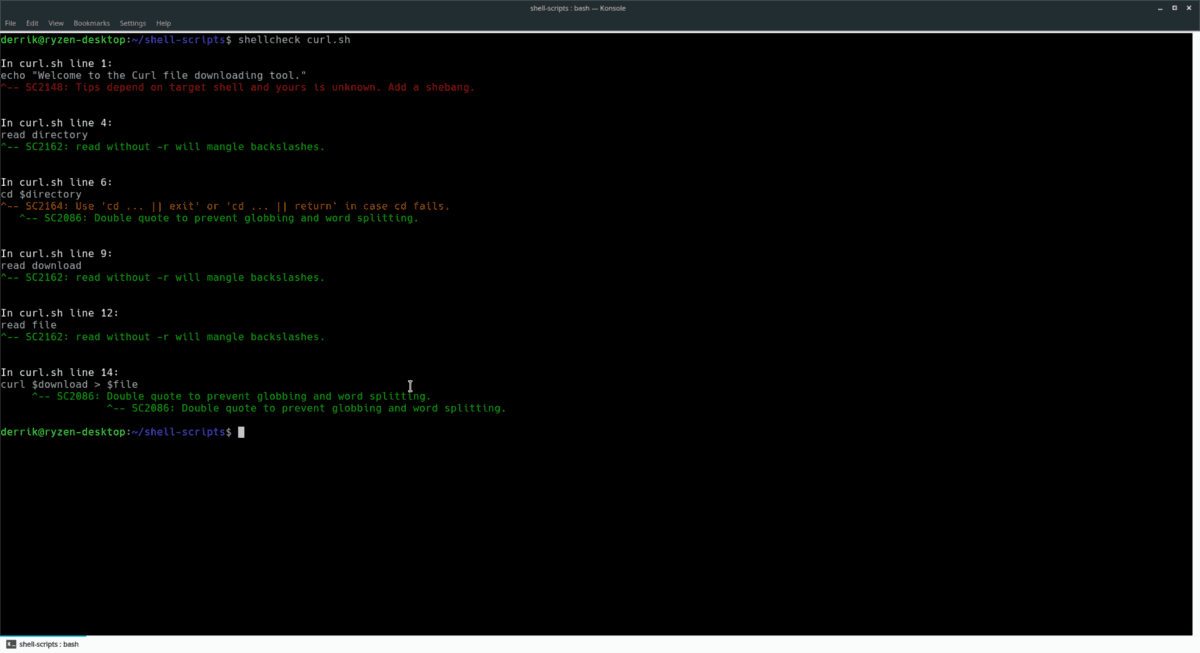
shellcheck name-of-file.sh
ili
shellcheck name-of-file.bash

Odmah nakon shellcheck naredba pokreće, otkrit će probleme s vašim kodom i staviti ga u terminalni redak. Pročitajte i naučite kako poboljšati svoje programiranje slijedeći prijedloge koje vam daju.
Spremi izvješće ShellCheck u datoteku
Dobivanje trenutačnog izvješća u terminalu zavaše bash programiranje je vrlo korisno, ali možete ga izgubiti ako zatvorite terminal. Da biste zaobišli gubitak svog izvještaja o školjkama, preporučujemo spremanje izlaza u tekstualnu datoteku pokretanjem programa u kombinaciji s >> značajka u terminalu.
shellcheck name-of-file.sh >> ~/Documents/shellcheck-report-name-of-file.sh
ili
shellcheck name-of-file.bash >> ~/Documents/shellcheck-report-name-of-file.bash
Pregledajte spremljeno izvješće na terminalu putem mačka naredba.
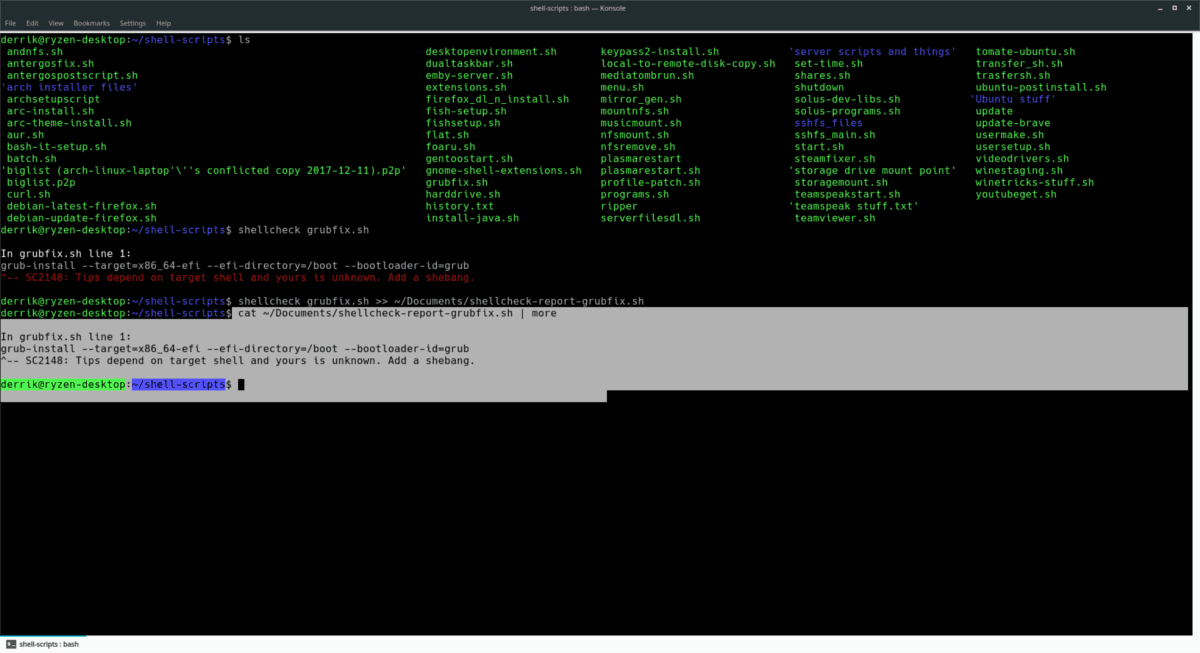
cat ~/Documents/shellcheck-report-name-of-file.sh | more
ili
cat ~/Documents/shellcheck-report-name-of-file.bash | more</ P>













komentari